kalilinux安装之后 vmware安装kali linux
安装方法,官方文档,硬盘安装Kali Linux
把apt源设为官方提供的国内镜像,注意,只适用于Kali Linux 2.0,http://mirror.hust.edu.cn/kali/
debhttp://mirror.hust.edu.cn/kali/sanamain non-free contribdeb-srchttp://mirror.hust.edu.cn/kali/sanamain non-free contribdebhttp://mirror.hust.edu.cn/kali-securitysana/updatesmain contrib non-free
用apt-get upgrade更新系统时出现“The following packages have been keptback”时用下面这个命令:apt-get dist-upgrade
安装中文字体和五笔拼音输入法:apt-get install fcitx-table-wbpy ttf-wqy-microheittf-wqy-zenhei重新登录后使用im-config启用fcitx运行Fcitx Configuration,在Input Method中添加输入法。
安装Flash插件:apt-get install flashplugin-nonfreeupdate-flashplugin-nonfree --install
安装原版Firefox方法:2013年7月16日,iceweasel终于更新到22.0了。Firefox已经更新到20,我很喜欢它的新下载管理器,可惜iceweasel版本还是停留在18.01,so。。。apt-get remove iceweaselecho -e "ndebhttp://downloads.sourceforge.net/project/ubuntuzilla/mozilla/aptall main" | sudo tee -a /etc/apt/sources.list > /dev/nullapt-key adv --recv-keys --keyserver keyserver.ubuntu.comC1289A29apt-get updateapt-get firefox-mozilla-build
安装几个我常用的小工具,秒杀top的htop,两款流量监控工具iftop和nethogs,很好用的下载工具aria2:apt-get install htop iftop nethogsaria2
安装"Open In Terminal”的快捷方式apt-get install nautilus-open-terminal
安装远程桌面管理工具:apt-get install gtk-recordmydesktop recordmydesktopremmina
Deb包图形安装工具:apt-get install gdebi
压缩文件管理工具及解压缩工具:apt-get install unrar unace rar unrar p7zip zip unzipp7zip-full p7zip-rarfile-roller
Gnome3优化设置工具:apt-get install gnome-tweak-tool
新立得,用过老版ubuntu的都知道:apt-get install synaptic
Shadowsocks的Linux客户端:
pip install shadowsocks-gtk
安装Ubuntu软件中心Software Center:apt-get install software-center
安装wicd,它可是比系统自带的network-manager好用多了:apt-get install wicd#/etc/init.d/network-manager stop //停用network-managerupdate-rc.d network-manager disable //禁止network-manager开机启动wicd-client //启动wicd
Netspeed,可以显示当前网络上传下载速度的GNOME applet:
apt-get install netspeed
Alt+鼠标右键选择Add to Panel
Python类工具需要:apt-get installpython-dev python-greenlet python-gevent python-vte python-openssl python-crypto python-appindicatorlibnss3-tools
安装pip,方便升级gevent1.0:apt-get install python-setuptoolseasy_install pippip install setuptools --no-use-wheel --upgrade//提示setuptools版本错误时执行pip install gevent --upgrade
Armitage是metasploit的图形界面,适合新手搞研究:apt-get install armitage
Postgresql和metasploit开机时自动启动:update-rc.d postgresql enable && update-rc.dmetasploit enable
fern-wifi-cracker更新后无法启动,解决方法是:chmod +x /usr/share/fern-wifi-cracker/execute.py
在使用minidwep-gtk类软件搞研究前,要先停用network-manager,不停用的话扫不到几个信号,虚拟机或有网线连接的用户应该没有这个烦恼:#/etc/init.d/network-manager stop
解决音量设置无法保存:#apt-get install alsa-utils#alsactl store
目前发现Linux平台非常好用的视频播放器,基于mplayer/mplayer2的mpv,就算是没有标准的gui界面:apt-get install mpv
如果自行添加menu后,Kali Linux菜单项消失,解决方法是:rm ~/.config/menus/gnome-applications.menu
解决chrome在root帐号中无法使用:#vi /opt/google/chrome/google-chrome在最后一行尾加入 --user-data-dir===============================================================We don't want bug-buddyintercepting our crashes. http://crbug.com/24120exportGNOME_DISABLE_CRASH_DIALOG=SET_BY_GOOGLE_CHROMEexec -a "$0""$HERE/chrome" "$@" --user-data-dir===============================================================大家都知道chromedev版更新很频繁,每次upgrade后都要修改一次很麻烦,用下面之个脚本就省事点了。=====================================================================================#!/bin/bashsed -i '$cexec -a "$0" "$HERE/chrome" "$@"--user-data-dir' /opt/google/chrome/google-chrome=====================================================================================也可以创建一个菜单项,将--user-data-dir添加到启动参数里,但是我不喜欢这种治标不治本的作法。
停用Chrome的spdy支持:启动时加参数--use-spdy=off
安装nVidia显卡驱动:wgethttp://mirrors.sohu.com/debian/pool/non-free/n/nvidia-graphics-drivers/nvidia-glx_304.64-4_amd64.debwgethttp://mirrors.sohu.com/debian/pool/non-free/n/nvidia-graphics-drivers-legacy-173xx/nvidia-glx-legacy-173xx_173.14.35-4_amd64.debwgethttp://mirrors.sohu.com/debian/pool/non-free/n/nvidia-graphics-drivers-legacy-71xx/nvidia-glx-legacy_71.86.15-3_amd64.debsudo dpkg -i *.debsudo apt-get install -f
自动登录SSH服务器脚本:
=====================================================================================
#!/usr/bin/expect -f
set timeout 30
set dname .DOMAINNAME
set hname [lindex $argv 0]
spawn ssh -lUSERNAME -N -D 7070$hname$dname
expect "password:"
send "PASSWORDr"
interact
=====================================================================================
蓝色部分修改成个人的ssh服务器域名,用户名,密码。执行时脚本名加主机名参数,方便更新主机,这下不用怕复杂的密码了。
例如:
root@debian:~# ./ssh.sh s39
spawn ssh -lss1 -N -D 7070 s39.flyssh.net
ss1@s39.flyssh.net's password:
解决xbmc卡死:有时用xbmc看视频会莫名其妙的卡死,按“"键无法退出全屏界面,这时就按Ctrl+Alt+F1切换一个终端,执行下面这个脚本杀掉xbmc和xbmc.bin两个进程,再按Ctrl+Alt+F7切回X。=====================================================================================#!/bin/bashps1=`ps aux | grep xbmc | sed -n 1p | awk '{print $2}'`ps2=`ps aux | grep xbmc | sed -n 2p | awk '{print $2}'`kill -9 $ps1 $ps2=====================================================================================或者直接用pkill:root@debian#pkill xbmc.bin
安装Python3 OpenSSL:下载地址:http://pypi.python.org/packages/source/p/pyOpenSSL/pyOpenSSL-0.13.tar.gz#md5=767bca18a71178ca353dff9e10941929解压后执行python3 setup.py install
默认主题看着不爽,更换个主题:下载主题,http://gnome-look.org/content/show.php/Faience?content=144815#mkdir ~/.themes //创建个人主题目录将主题文件夹复制到上面的目录中,然后用gnome-tweak-tool设置主题。
打开桌面3D加速,也就是完整的gnome-shell,拒绝"fallback":#dbus-launch gsettings setorg.gnome.desktop.session session-name 'gnome'执行:gsettings getorg.gnome.desktop.session session-name回显:"gnome",表示成功。恢复原有设置:dbus-launch gsettings set org.gnome.desktop.sessionsession-name 'gnome-fallback'
======================================================================================Kali Linux 1.0.7支持Live USBPersistence和Live USB EncryptedPersistence,配合USB3.0使用体验大大提升。虽然用其它工具也可以实现,但是不如命令行直接透明。dd if=kali-linux-1.0.7-amd64.isoof=/dev/sdb bs=1M
进行加密执行:size=5gbread bytes _ < <(du -bcm kali-linux-1.0.7-amd64.iso|tail -1); echo $bytesparted /dev/sdb mkpart primary $bytes $sizecryptsetup --verbose --verify-passphrase luksFormat/dev/sdb2cryptsetup luksOpen /dev/sdb2 my_usbmkfs.ext3 -L persistence /dev/mapper/my_usbe2label /dev/mapper/my_usb persistencemkdir -p /mnt/my_usbmount /dev/mapper/my_usb /mnt/my_usbecho "/ union" > /mnt/my_usb/persistence.confumount /dev/mapper/my_usbcryptsetup luksClose /dev/mapper/my_usb
无需加密执行:size=5gbread bytes _ < <(du -bcmkali-linux-1.0.7-amd64.iso |tail -1); echo$bytesparted /dev/sdb mkpart primary$bytes $sizemkfs.ext3 -L persistence/dev/sdb2e2label /dev/sdb2 persistencemkdir -p /mnt/my_usbmount /dev/sdb2 /mnt/my_usbecho "/ union" >/mnt/my_usb/persistence.confumount /dev/sdb2======================================================================================
发现一个对USBDAC和网络播放支持很好的音乐播放器,只有它可以独立调整DAC的音量,clementine:apt-get installclementine
使用clementine播放NAS中的音乐:apt-get installgvfs-fuse gpasswd -a root fuse //将root用户添加到fuse组中,可以把root替换成相应的用户名apt-get install cifs-utils现在访问~/.gvfs,samba共享的文件就在这里了,要先登录才会有显示哦。ln -s ~/.gvfs sambafs //在当前目录创建一个软链接方便各种软件访问共享文件
虽然我用的机械键盘支持互换cap和左ctrl键,但是因为大小写状态灯不管用,经常误按到左ctrl造成输入密码错误,主力机用的HHKB就不会有这种烦恼,:)。所以问题解决方法就是使用xmodmap实现cap和右ctrl键互换:#vi ~/.xmodmap //新建一个文件,文件名可以随便写,为了便于记忆还是标准的好remove Lock = Caps_Lock remove Control = Control_R //互换左ctrl把R改成L就行了,下同keysym Control_R = Caps_Lock keysym Caps_Lock = Control_R add Lock = Caps_Lock add Control = Control_R #vi ~/.bashrc //编辑.bashrc文件xmodmap ~/.xmodmap 2>/dev/null //在最后一行添加
老本的gl40板载显卡在使用Kali Linux2.0默认桌面环境经常卡顿,随即改用Xfce4,那是各种流畅的起脚,目前遇到的问题就是在使用USBDAC时无法和笔记本内置声卡来回切换,解决方法是安装一个叫pavucontrol的程序。sudo apt-get install pavucontrol
那就换一个,顺便把字体和图标一起换换。
中文显示效果。
更多阅读

虚拟机怎么安装vmware tools kali安装vmware tools
? ? vmware tools是虚拟机VMware Workstation自带的一款工具,现在介绍ubuntu ?linux安装VMare ? ? tools。它的作用就是使用户可以从物理主机直接往虚拟机里面拖文件。如果不安装它,我们是无法进行虚拟机和物理机之间的文件传输的。这
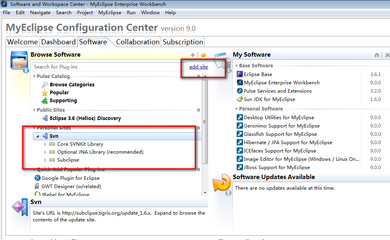
svn如何安装,svn如何配置,svn安装配置 linux svn安装配置
svn如何安装,svn如何配置,svn安装配置——简介svn(subversion)是近年来崛起的版本管理工具,是cvs的接班人。目前,绝大多数开源软件都使用svn作为代码版本管理软件。如何快速建立Subversion服务器,并且在项目中使用起来,这是大家最关心的问

vmware tools怎么安装 精 无法安装vmware tools
vmware tools怎么安装 精——简介vmware tools是虚拟机VMware Workstation自带的一款工具,它的作用就是使用户可以从物理主机直接往虚拟机里面拖文件。如果不安装它,我们是无法进行虚拟机和物理机之间的文件传输的,当然它的功效不止于
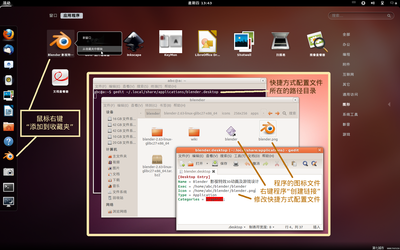
已更新 Ubuntu 14.04 Linux 3D桌面完全教程,显卡驱动安装方法 ubuntu amd显卡驱动
[2014年4月21日更新] Ubuntu Linux 3D桌面完全教程,显卡驱动安装方法,compiz特效介绍,常见问题解答。本教程最早是一善鱼 YQ-YSY 于2008年编写并发布在Ubuntu中文论坛forum.ubuntu.org.cn配置美化区3D桌面特效版块的:——《图解Ubuntu8.
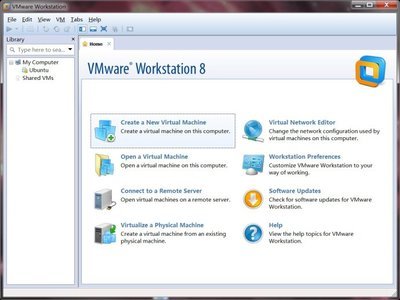
Ubuntu 12.04 在vmware下安装ubuntu
[2012年11月06日更新] Ubuntu Linux 3D桌面完全教程,显卡驱动安装方法,compiz特效介绍,常见问题解答。本教程最早是一善鱼 YQ-YSY 于2008年编写并发布在Ubuntu中文论坛forum.ubuntu.org.cn配置美化区3D桌面特效版块的:——《图解Ubuntu8
 爱华网
爱华网